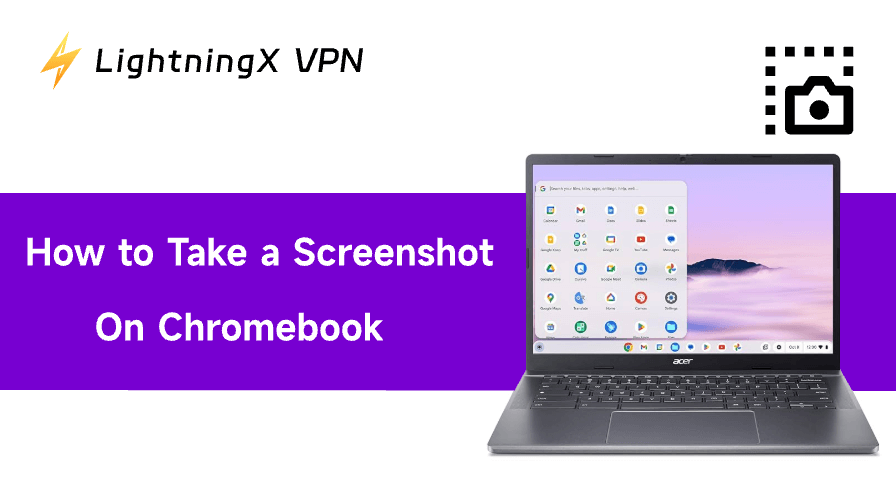크롬북에서 무언가를 설명하다가 화면을 직접 보여주고 싶었던 적이 있으신가요? 필요한 것은 스크린샷, 즉 크롬북 캡쳐 방법뿐입니다. 빠른 단축키부터 고급 도구까지, 원하는 화면을 정확히 캡처하는 방법은 다양합니다. 이 가이드에서는 크롬북에서 스크린샷을 찍는 방법을 단계별로 안내합니다.
키보드 단축키를 이용한 스크린샷 찍기
키보드 단축키는 크롬북에서 화면을 캡처하는 가장 빠르고 안정적인 방법입니다. 아래는 정확한 키 조합, 캡처 후 표시되는 내용, 외부 키보드용 유용한 변형 방법입니다.
빠른 참조
- 전체 화면: Ctrl + 창 표시(두 개의 세로선이 있는 사각형 모양 키).
- 부분/영역: Ctrl + Shift + 창 표시 키, 이후 클릭하고 드래그하여 영역 선택.
- 화면 캡처 도구 모음 열기(전체/부분/창/녹화): Ctrl + Shift + 창 표시 키 (하단에 대화형 도구 모음이 열림).
외부 키보드에 창 표시 키가 없는 경우, Ctrl + Shift + F5를 대체 키 조합으로 사용하세요.
전체 화면 스크린샷: 단계별 안내
- 캡처하려는 내용이 화면에 표시되고 활성화되어 있는지 확인하세요.
- Ctrl + Show Windows를 동시에 누른 후 손을 뗍니다.
- 짧은 애니메이션이나 플래시가 표시되고, 화면 오른쪽 하단에 작은 썸네일이 나타납니다.
- 파일은 자동으로 (보통 PNG 형식으로) 다운로드 폴더에 저장됩니다. 썸네일을 클릭하면 이미지를 열거나 복사하거나 내장 편집기를 열 수 있습니다.
부분/영역 스크린샷: 단계별 안내
- Ctrl + Shift + Show Windows를 누릅니다. 커서가 십자 모양으로 변하고 화면이 약간 어두워집니다.
- 캡처하려는 영역을 둘러싸도록 사각형을 그리며 클릭하고 드래그한 후, 마우스나 트랙패드를 놓아 촬영합니다.
- 썸네일이 나타납니다. 이를 사용하여 추가로 자르기, 주석 달기, 클립보드에 복사하거나 공유할 수 있습니다.
크롬북에서 특정 창만 스크린샷 찍는 방법
전체 화면이 아닌 단일 창만 캡처하고 싶을 때가 있습니다. 특히 크롬북에서 분할 화면 모드로 멀티태스킹할 때(크롬북에서 화면 분할하는 방법 가이드 참조) 유용하며, 깔끔한 창만 캡처하면 불필요한 앱을 자르는 수고를 덜 수 있습니다.
크롬북에서는 ChromeOS 버전과 키보드 설정에 따라 다음과 같은 방법으로 가능합니다:
방법 1: Alt + 창 표시
- 캡처할 창을 엽니다.
- Alt + 창 표시를 누릅니다.
- 마우스나 트랙패드로 해당 창을 클릭합니다.
방법 2: Ctrl + Alt + 창 표시 (구식 단축키)
일부 가이드에서는 Ctrl + Alt + 창 표시 후 창 클릭을 권장합니다. 많은 기기에서 여전히 작동하지만 최신 ChromeOS 버전에서는 지원되지 않을 수 있습니다.
방법 3: 화면 캡처 도구 모음 (가장 안정적)
- Ctrl + Shift + Show Windows를 눌러 하단에 도구 모음을 엽니다.
- 창 캡처 아이콘을 선택합니다.
- 대상 창을 클릭합니다.
이 방법은 가장 깔끔한 결과를 제공하며 최근 ChromeOS 버전에서 일관되게 작동합니다.
스타일러스 또는 터치 스크린 사용
컨버터블 크롬북 및 스타일러스가 있는 모델은 더욱 유연한 스크린샷 옵션을 제공합니다.
- 스타일러스 방법: 스타일러스 아이콘을 탭한 후 < 화면 캡처 또는 영역 캡처를 선택하세요. 스타일러스는 트랙패드보다 정확한 영역 선택이 용이합니다.
- 터치 스크린 제스처: 일부 모델에서는 전원 + 볼륨 낮추기 버튼을 동시에 누릅니다(안드로이드 기기와 유사). 크롬북이 태블릿 모드일 때 효과적입니다.
고급 스크린샷 기능
단순한 스냅샷 이상의 기능이 필요할 경우, 크롬북에는 내장된 고급 도구가 있습니다.
- 화면 캡처 도구 모음: Ctrl + Shift + Show Windows를 눌러 하단에 도구 모음을 엽니다. 여기서 전체 화면, 창 또는 영역 캡처 간 전환이 가능합니다.
- 화면 녹화: 동일한 도구 모음에서 동영상 아이콘을 선택하세요. 튜토리얼이나 프레젠테이션 녹화에 적합합니다.
- 스크린샷 주석 추가: “갤러리 앱”에서 이미지를 열고 편집 도구를 사용하여 자르기, 회전 또는 표시를 추가하세요.
더 고급 편집을 원한다면 Chrome 웹 스토어에서 Lightshot, Awesome Screenshot 또는 Nimbus Capture 같은 타사 도구를 설치하세요.
스크린샷 편집 및 관리
스크린샷을 찍은 후에는 이를 찾고 관리하는 방법을 아는 것이 중요합니다.
- 기본 저장 위치: 스크린샷은 자동으로 다운로드 폴더에 PNG 파일로 저장됩니다.
- 이름 변경 및 정리: 특히 스크린샷을 많이 찍는 경우, 나중에 쉽게 찾을 수 있도록 즉시 파일 이름을 변경하세요.
- 클라우드 동기화: 중요한 스크린샷은 클라우드 백업 및 간편한 공유를 위해 Google 드라이브로 이동하세요.
크롬북의 로컬 저장 공간이 부족할 경우, Google 드라이브 동기화를 활성화하여 스크린샷을 자동 백업하세요.
프로 팁: 스크린샷은 의도치 않게 민감한 정보를 포착할 수 있습니다. 로컬에 저장하는 것은 문제가 되지 않지만, 온라인이나 공용 Wi-Fi를 통해 공유하기 시작하면 상황이 달라집니다.

LightningX VPN과 같은 크롬북용 VPN을 사용하면 스크린샷이 클라우드 저장소에 업로드되거나, 이메일을 통해 전송되거나, 메시징 앱을 통해 공유될 때 암호화된 터널을 통해 전송되도록 보장합니다.
이 서비스는 70개 이상의 국가에 걸쳐 2000개 이상의 서버에서 운영됩니다. LightningX VPN은 동시에 최대 3대의 기기를 지원합니다. 즉, 크롬북, 휴대폰, 태블릿을 하나의 요금제로 모두 보호할 수 있습니다. 월 7.99달러라는 합리적인 가격으로 간편하게 프라이버시를 강화하세요.
스크린샷 문제 해결
크롬북에서 스크린샷을 찍으려다 문제가 발생하는 경우가 가끔 있습니다. 가장 흔한 문제점과 실용적인 해결 방법은 다음과 같습니다:
단축키 작동 불량
- 키 확인: 올바른 조합(예: Ctrl + Show Windows)을 누르고 있는지 확인하세요. 외부 키보드에서는 Ctrl + F5를 사용하세요.
- 키보드 재매핑: 설정 > 기기 > 키보드로 이동하여 키가 재할당되지 않았는지 확인하세요. 일부 학교나 관리자는 관리 대상 기기에서 스크린샷 기능을 비활성화할 수도 있습니다.
- 재시작: 단축키가 일시적으로 작동하지 않을 경우 재시작하면 복구되는 경우가 많습니다.
스크린샷 저장 실패
- 저장 공간: 다운로드 폴더가 가득 차면 ChromeOS가 스크린샷 저장에 실패할 수 있습니다. 오래된 파일을 삭제하거나 Google 드라이브로 이동하세요.
- 권한 확인: 드물게 제한된 계정에서는 로컬 저장소 저장이 허용되지 않을 수 있습니다. 다른 프로필로 전환하거나 관리자에게 문의하세요.
태블릿 모드 또는 2-in-1 기기 문제
컨버터블 크롬북의 경우 하드웨어 단축키는 전원 + 볼륨 낮추기입니다(안드로이드 폰과 동일). 반응하지 않을 경우:
- 버튼을 최소 1초 이상 강하게 누르세요.
- 버튼 자체가 고착되거나 비활성화되지 않았는지 확인하세요.
- 단축키가 지속적으로 실패하면 크롬북을 재시작하세요.
기타 잠재적 오류
- 클립보드 캡처만 가능: 가끔 스크린샷이 다운로드 폴더에 저장되지 않고 클립보드에만 저장될 수 있습니다. 문서나 이미지 편집기에 붙여넣기(Ctrl + V)하여 캡처가 성공했는지 확인해 보세요.
- ChromeOS 업데이트: 구버전에서는 화면 캡처 버그가 발생할 수 있습니다. 설정 > ChromeOS 정보 > 업데이트 확인을 확인하세요.
- 확장 프로그램 충돌: 드물게 타사 확장 프로그램이나 화면 녹화 앱이 간섭할 수 있습니다. 해당 프로그램을 일시적으로 비활성화한 후 다시 테스트해 보세요.
위의 해결 방법으로도 문제가 해결되지 않으면 파일을 백업한 후 최후의 수단으로 시스템 초기화(파워워시)를 수행하세요.
결론
단축키와 숨겨진 기능을 알면 크롬북에서 스크린샷을 찍는 것은 간단합니다. 크롬북에서 스크린샷을 찍는 방법을 궁금해하셨다면, 이제 기본 키보드 트릭부터 고급 녹화 도구까지 완벽한 가이드를 얻으셨습니다. 다음에 화면을 공유해야 할 때 정확히 어떻게 해야 할지 알게 되실 겁니다.